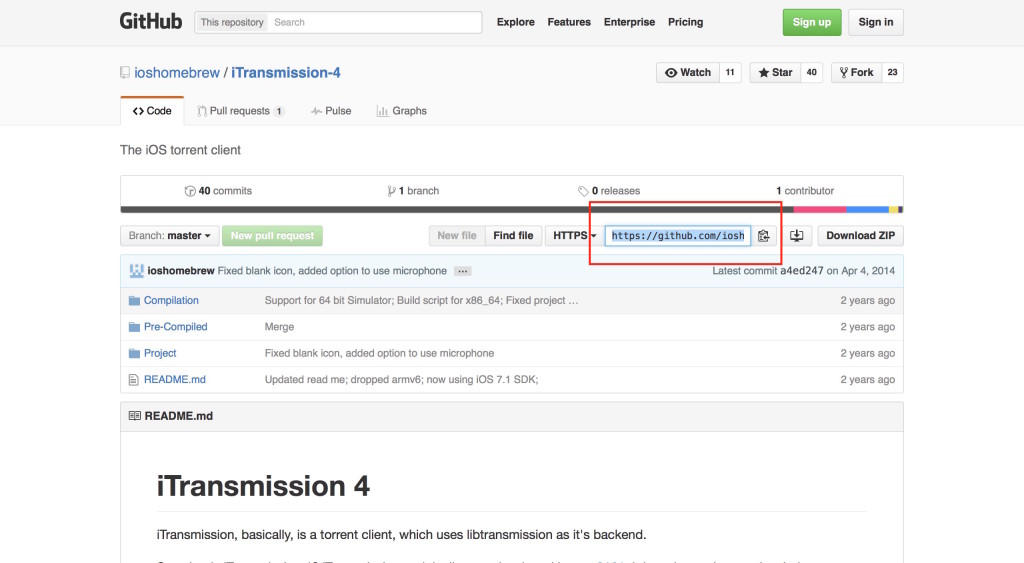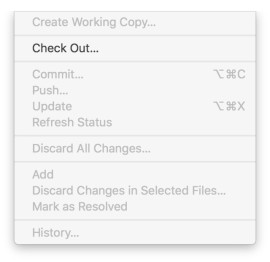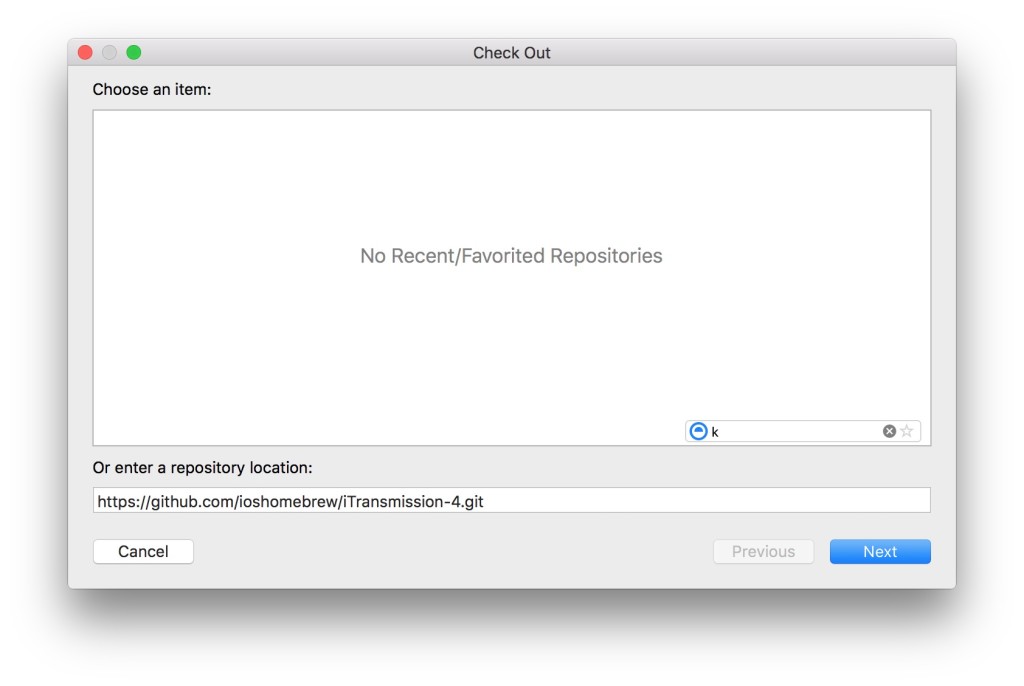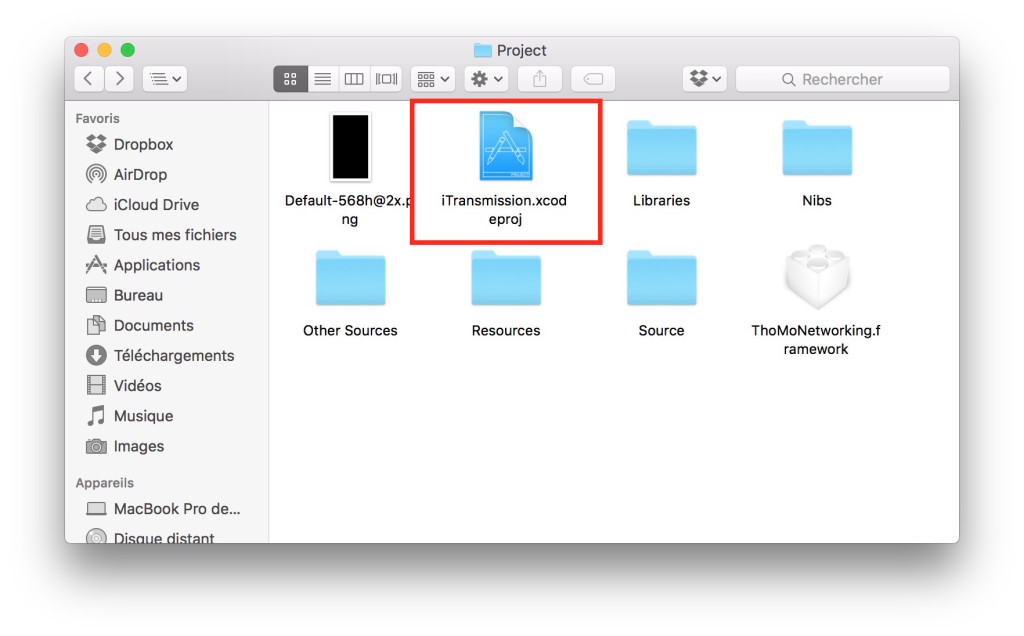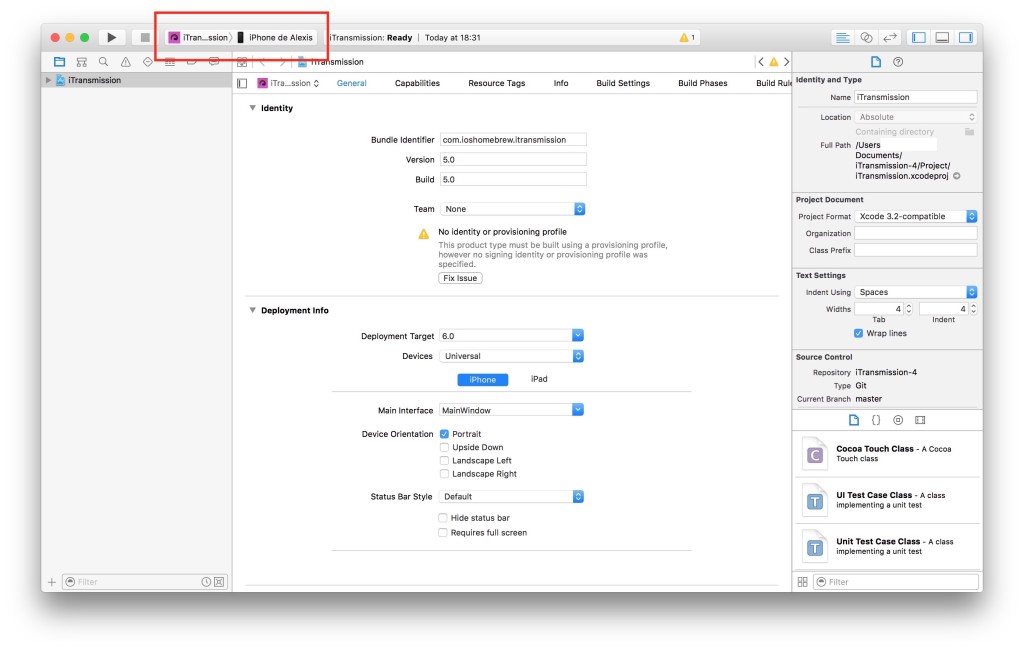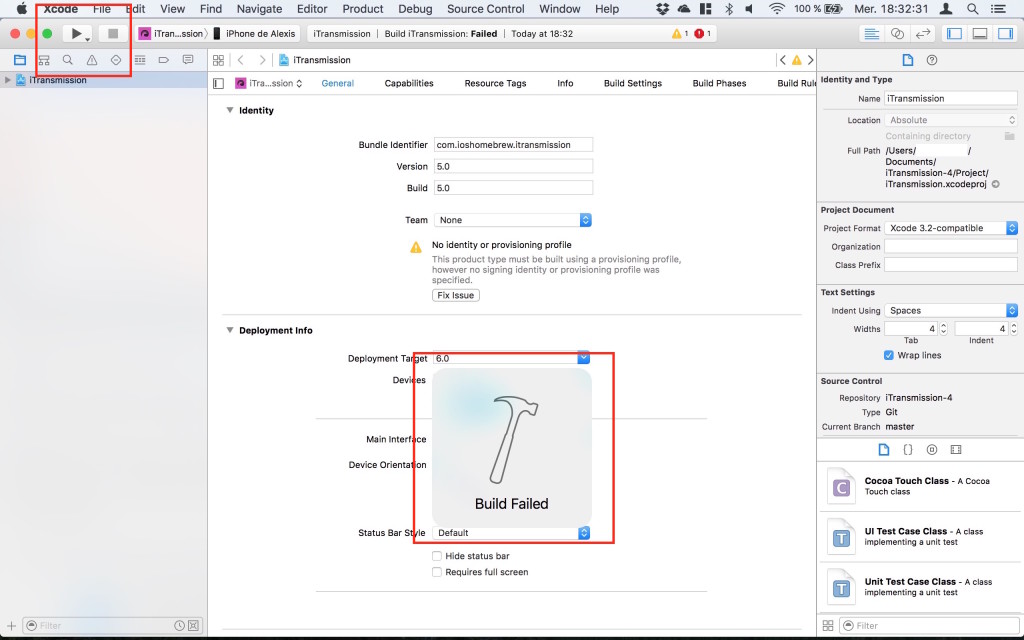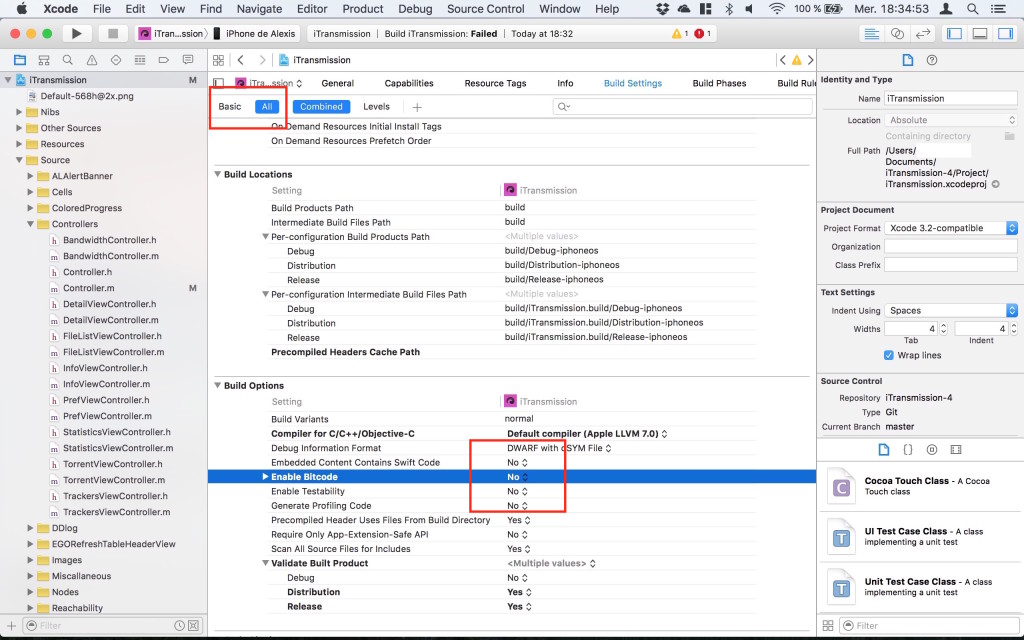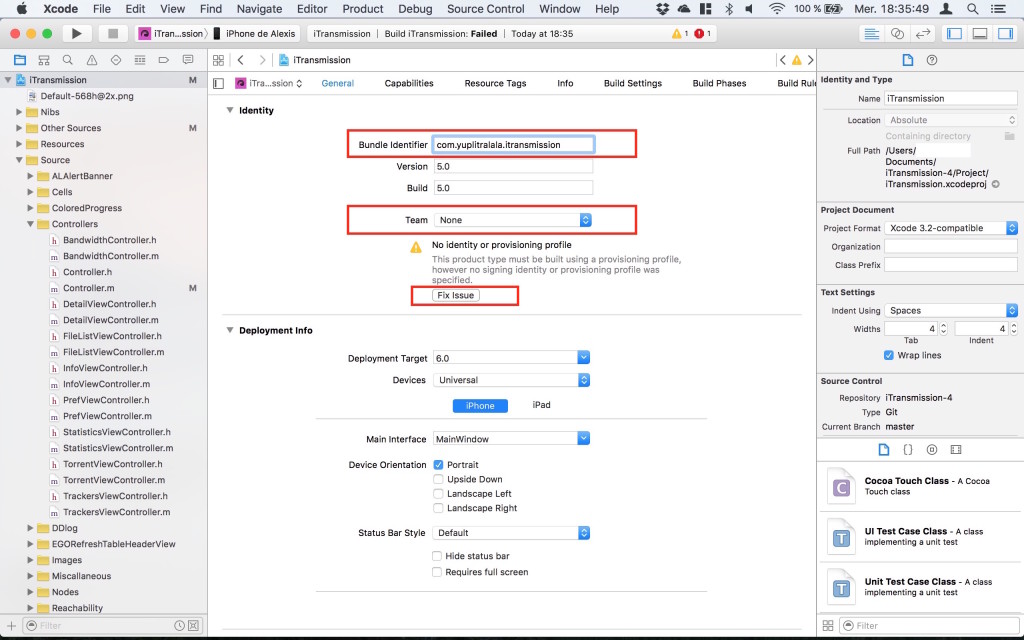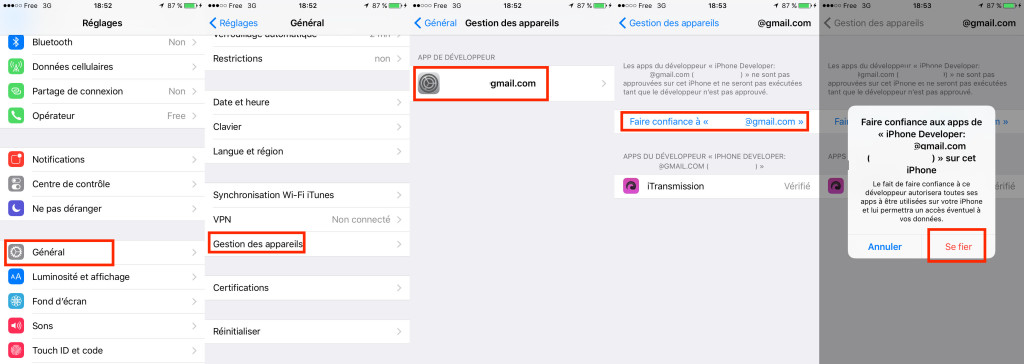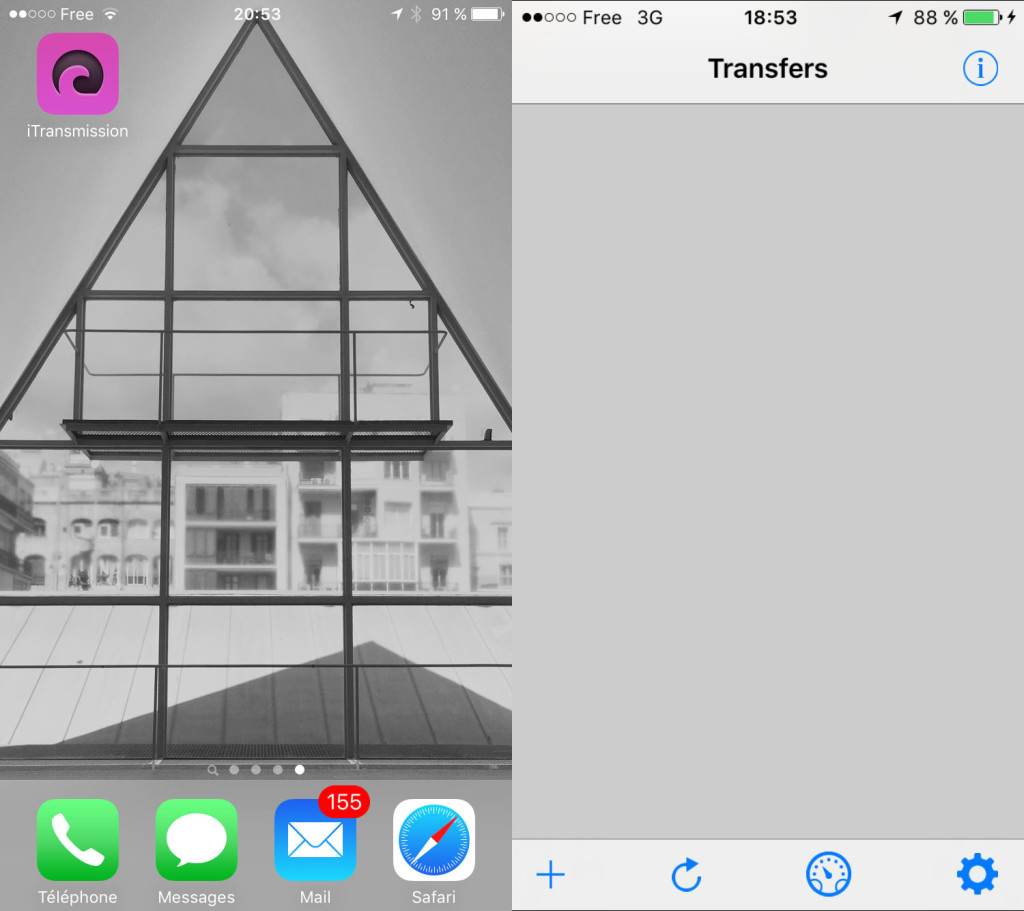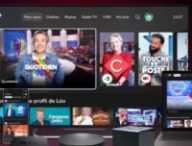Depuis iOS 9, il n’est plus nécessaire d’avoir un compte développeur payant pour compiler une application qui n’est pas disponible sur l’App Store. On peut utiliser un identifiant Apple ID classique pour signer des applications sur l’environnement de développement Xcode 7. De fait, il est possible d’installer des applications habituellement réservées aux amateurs de jailbreak, sur un iPhone qui n’a pas été modifié.
Sideload vs Jailbreak
Pour rappel, le jailbreak est une méthode qui consiste à débrider certaines parties du système d’exploitation mobile d’Apple. Jailbreaker son appareil permet d’avoir sur son iPhone des fonctionnalités et des applications autrement refusées par Apple dans l’interêt de la sécurité du système. Ce n’est donc clairement pas quelque chose que nous vous conseillons.
D’autant plus que depuis quelques années, jailbreaker son iPhone perd peu à peu de son utilité. Au fil des mises à jour, Apple a ajouté à son OS mobile les fonctionnalités qui poussaient le plus les gens à débrider leurs smartphones. Qui plus est, cette pratique — surtout si elle est mal faite — présente des risques pour la sécurité du système. Autre inconvénient, et non des moindres, mettre à jour son appareil signifiait souvent perdre son jailbreak.
La raison pour laquelle le jailbreak n’a plus la côte, c’est qu’on peut désormais sideloader des applications grâce à Xcode 7. Sideloader consiste à installer sur son appareil une application qui n’a pas été validée par Apple, sans passer par l’App Store. C’est une pratique utilisée par les développeurs pour tester le bon fonctionnement de leurs applications.
Torrent sur iPhone : mode d’emploi
Nous allons vous expliquer comment installer le gestionnaire de torrent iTransmission 4. En suivant ces quelques étapes, télécharger en P2P sur son smartphone ne sera plus un privilège réservé aux utilisateurs d’Android et de Windows Phone !
Notez qu’à quelques étapes près (10 et 11), cette technique pourra s’appliquer à toutes les applications que vous souhaitez sideloader dans votre appareil, comme F.lux qui gère la luminosité du téléphone selon l’heure de la journée, ou encore le gestionnaire de fichiers iFile. Nous avons détaillé le processus pour le simplifier au maximum, mais prévoyez tout de même 15 à 30 minutes de votre temps.
Prérequis : un iDevice sur iOS 9, un compte développeur (Apple ID), Xcode 7, un Mac.
- Téléchargez d’abord Xcode 7 sur le Mac App Store.
- Lancez Xcode 7 et appuyez sur « Accepter ». Attendez ensuite que la configuration automatique se termine.
- Nous allons utiliser le gestionnaire de torrents iTransmission 4.0, la version mobile du célèbre Transmission disponible sur GitHub. Rendez-vous sur la page GitHub de l’application et copiez l’adresse HTTPS située en haut à droite de la page (https://github.com/ioshomebrew/iTransmission-4.git).

- Retournez dans Xcode 7, cliquez sur l’onglet « Source Control » situé dans la barre des menus, puis appuyez sur « Check Out ».

- Dans la fenêtre qui vient de s’ouvrir, copiez l’adresse obtenue sur GitHub dans le champ « Or enter a repository location : » et cliquez sur « Next ». Validez le téléchargement en appuyant sur « Download ». Le téléchargement peut prendre un certain temps.

- Une fois le téléchargement terminé, allez dans le Finder et ouvrez le dossier fraîchement obtenu. Il doit normalement être situé dans « Documents/iTransmission-4 ». Dans le dossier « Project », ouvrez le fichier « iTransmission.xcodeproj » avec Xcode 7.

- Branchez votre appareil iOS à votre Mac via USB.
- Dans Xcode 7, attendez que l’indexation des fichiers se termine puis allez dans le menu déroulant situé en haut à gauche et choisissez votre appareil iOS dans la liste (attention de ne pas sélectionner un simulateur).

- Appuyez sur le bouton lecture en forme de triangle à côté du menu déroulant. Vous allez obtenir une erreur « Build Failed », c’est normal !

- Dans l’arborescence du projet (située dans la barre latérale gauche de Xcode 7), dépliez d’abord « iTransmission » le dossier « Source », puis le dossier « Controllers ». Rentrez dans le fichier « Controller.m » et allez à la ligne « [self.window addSubview:self.navController.view] ». Remplacez-la par « [self.window setRootViewController:self.navController]; » et validez votre modification en sauvegardant avec le raccourci clavier [? + S].

- Toujours dans Xcode, cliquez sur « iTransmission » en haut de l’arborescence. Rendez-vous dans l’onglet « Build Settings » et appuyez sur le bouton « All » pour afficher toutes les options. Trouvez la ligne « Enable Bitcode » et désactivez Bitcode en réglant l’opérateur sur « No ».

- Dans l’onglet « General », allez à la ligne « Bundle Identifier » : il s’agit de l’identifiant unique de votre application. Ici, vous devez supprimer « ioshomebrew » (entre « com. » et « .itransmission ») et le remplacer par un identifiant de votre choix sous la forme « com.xxxxxxxxx.itransmission ».
- Toujours dans l’onglet « General », à la ligne « Team » cette fois-ci, sélectionnez « Add an account » dans le menu déroulant et identifiez-vous avec votre Apple ID (qui sert d’identifiant développeur gratuit). Si vous n’en n’avez pas, créez-en un.
- Une fois identifié, retournez à la ligne « Team » et choisissez votre identifiant dans le menu déroulant. Appuyez ensuite sur le bouton « Fix Issue ». Quand Xcode 7 vous demande de sélectionner une équipe de développement, choisissez le compte que vous venez d’ajouter en appuyant sur « Choose ».

- Appuyez à nouveau sur la touche en forme de triangle, cette fois-ci l’application se transfère automatiquement sur votre appareil iOS ! Notez que Xcode 7 pourra vous demander de déverrouiller votre appareil.
- Le plus dur est fait : sur votre iPhone, vous remarquez une nouvelle application sur la page d’accueil, il s’agit d’iTransmission ! Quand vous cliquez dessus, vous obtenez un message d’erreur qui vous prévient que l’application n’est pas vérifiée. Encore une fois, c’est normal. Pour vérifier l’application, rendez-vous dans l’application « Réglages » puis allez dans « Général > Gestion des appareils » et cliquez sur l’adresse email. Ensuite, cliquez sur faire confiance à « adresse email ». Enfin, appuyez sur « Se fier » dans la pop-up qui vient d’apparaître.

- Lancez à nouveau iTransmission : ça fonctionne, vous pouvez télécharger n’importe quel .torrent. Vous pouvez ajouter des liens torrent en appuyant sur « + » en bas à gauche ; ou directement depuis Safari, en cliquant sur l’adresse d’un .torrent ou sur un lien magnet dans votre fournisseur de torrent préféré. Les fichiers seront téléchargés dans iTransmission mais les applications qui peuvent les lire les listeront automatiquement.

+ rapide, + pratique, + exclusif
Zéro publicité, fonctions avancées de lecture, articles résumés par l'I.A, contenus exclusifs et plus encore.
Découvrez les nombreux avantages de Numerama+.
Vous avez lu 0 articles sur Numerama ce mois-ci
Tout le monde n'a pas les moyens de payer pour l'information.
C'est pourquoi nous maintenons notre journalisme ouvert à tous.
Mais si vous le pouvez,
voici trois bonnes raisons de soutenir notre travail :
- 1 Numerama+ contribue à offrir une expérience gratuite à tous les lecteurs de Numerama.
- 2 Vous profiterez d'une lecture sans publicité, de nombreuses fonctions avancées de lecture et des contenus exclusifs.
- 3 Aider Numerama dans sa mission : comprendre le présent pour anticiper l'avenir.
Si vous croyez en un web gratuit et à une information de qualité accessible au plus grand nombre, rejoignez Numerama+.

Toute l'actu tech en un clin d'œil
Ajoutez Numerama à votre écran d'accueil et restez connectés au futur !

Pour ne rien manquer de l’actualité, suivez Numerama sur Google !